Texet TB-500HD Grey: 12.4 Вспомогательное меню текстовых файлов
12.4 Вспомогательное меню текстовых файлов: Texet TB-500HD Grey
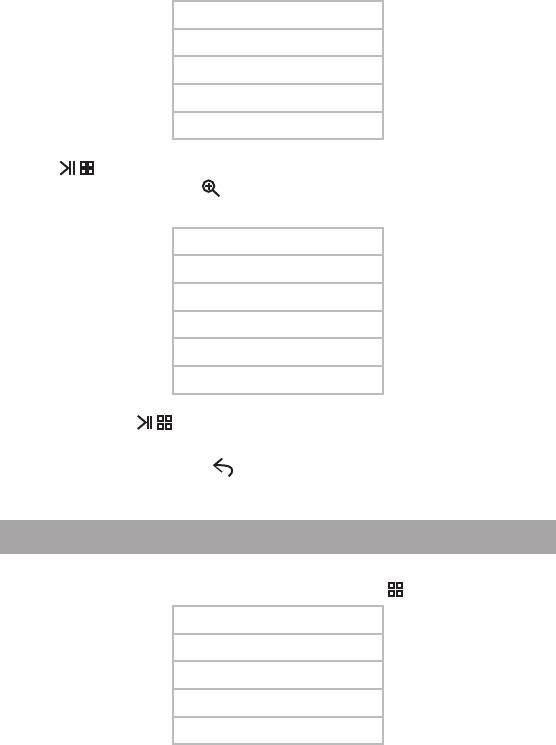
Очень маленький
Маленький
Средний
Большой
Очень большой
Во вспомогательном меню выберите нужный размер и нажмите
кнопку / .
Используйте кнопку для настройки отображения текстовых
файлов в формате PDF на дисплее книги.
Вписать в страницу
Вписать по ширине
Вписать по высоте
Маленькое
Среднее
Большое
Во вспомогательном меню выберите нужное значение и
нажмите кнопку / .
Используйте кнопку для выхода из режима просмотра
текста.
12.4 Вспомогательное меню текстовых файлов
Для входа во вспомогательное меню управления текстовым
файлом в режиме просмотра нажмите кнопку .
Выбор страницы
Сохранить закладку
Загрузить закладку
Удалить закладку
Подсветка
18
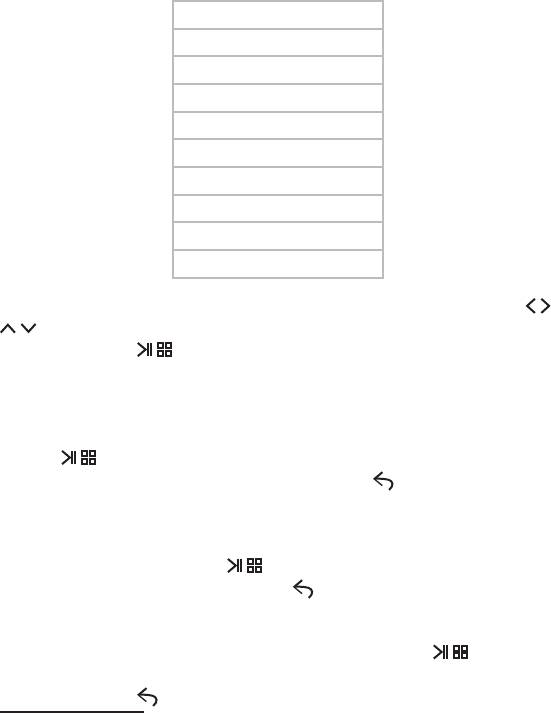
Яркость
2
Увеличение
2
Режим прокрутки
3
Шрифт
3
Цвет шрифта
Режим просмотра
Время перелистывания
2
Информация
2
Содержание
4
Кодировка
234
Для перехода к фрагменту текстового файла по номеру
страницы выберите “Выбор страницы”. При помощи кнопок / /
/ наберите номер страницы, на которую необходимо перейти и
нажмите кнопку / для начала просмотра.
Для создания в тексте закладки выберите “Сохранить
закладку”. Свободные строки памяти содержат надпись “Empty”.
Выберите строку, где необходимо сохранить закладку и нажмите
кнопку / . Закладка сохранена. Для отмены сохранения новой
закладки и выхода из меню нажмите кнопку .
Для перехода к фрагменту текстового файла по сохраненной
закладке выберите “Загрузить закладку”, выберите необходимую
закладку и нажмите кнопку / . Для отмены перехода по закладке
и выхода из меню нажмите кнопку .
Для удаления закладки выберите “Удалить закладку”,
выберите необходимую закладку и нажмите кнопку / . Закладка
удалена. Для отмены удаления закладки и выхода из меню
нажмите кнопку .
2 - пункт меню доступен только для текстовых файлов в формате PDF.
3 - пункт меню доступен для всех текстовых файлов кроме формата PDF.
4 - пункт меню доступен только для текстовых файлов в формате TXT.
19
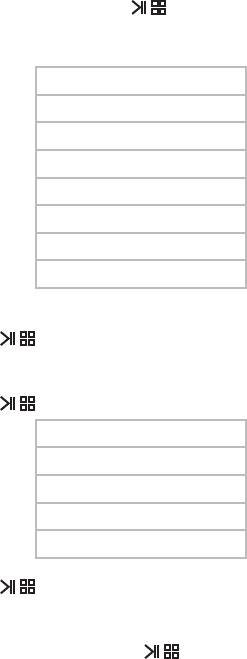
Для настройки режима работу подсветки дисплея выберите
“Подсветка” и нажмите кнопку / .
Системная
15 с
30 с
45 с
60 с
90 с
120 с
Всегда включена
Во вспомогательном меню выберите нужное значение и
нажмите кнопку / .
Для настройки яркости дисплея выберите “Яркость” и
нажмите кнопку / .
Системная
1
2
...
5
Во вспомогательном меню выберите нужное значение и
нажмите кнопку / .
Для настройки отображения текстов в формате PDF выберите
“Увеличение” и нажмите кнопку / .
20
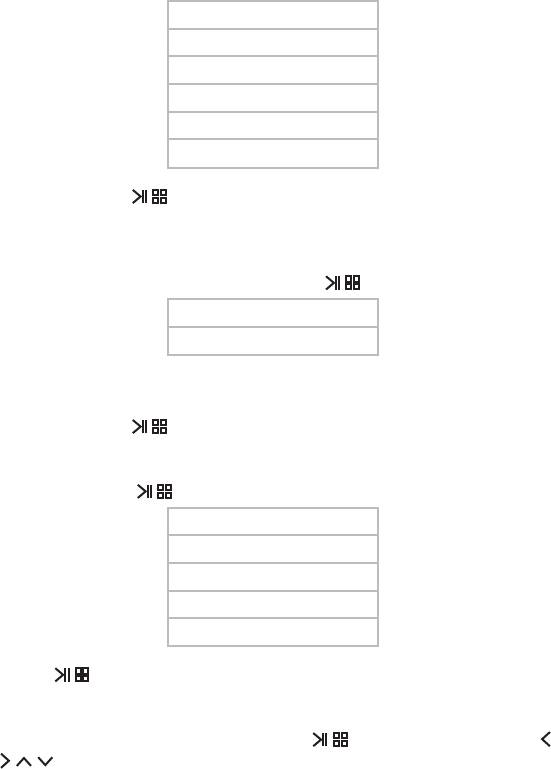
Вписать в страницу
Вписать по ширине
Вписать по высоте
Маленькое
Среднее
Большое
Во вспомогательном меню выберите нужное значение и
нажмите кнопку / .
Для настройки режима просмотра страниц текстовых файлов,
выходящих за пределы экрана книги, в формате PDF выберите
“Режим прокрутки” и нажмите кнопку / .
Быстрый
Медленный
“Быстрый” - перемещение текста по размеру экрана.
“Медленный” - плавное (пошаговое) перемещение текста.
Во вспомогательном меню выберите нужное значение и
нажмите кнопку / .
Для изменения размера шрифта выберите “Шрифт” и
нажмите кнопку / .
Очень маленький
Маленький
Средний
Большой
Очень большой
Во вспомогательном меню выберите нужный размер и нажмите
кнопку / .
Для настройки цвета шрифта текстового файла выберите
“Цвет шрифта” и нажмите кнопку / . При помощи кнопок
/ / / установите нужный цвет. Для подтверждения выберите
21
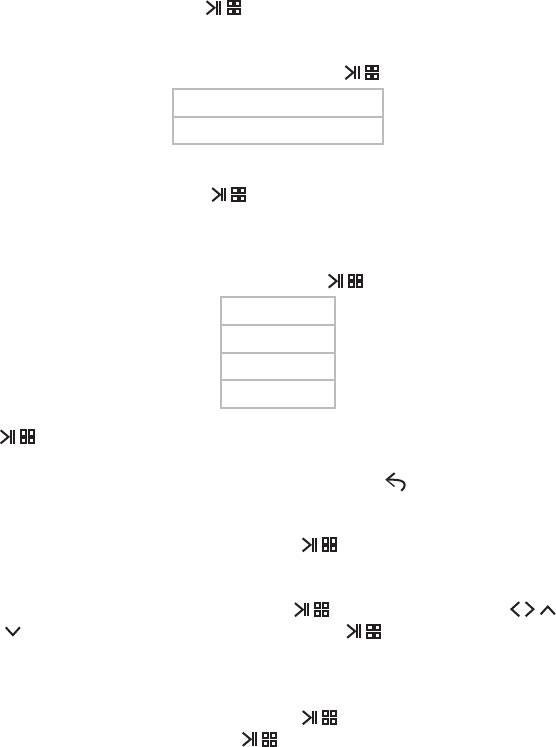
“Да” и нажмите кнопку / .
Для выбора режима навигации по текстовому файлу выберите
“Режим просмотра” и нажмите кнопку / .
Автоматический
Ручной
Выберите необходимый режим навигации по текстовому
файлу и нажмите кнопку / .
Для выбора временного интервала переключения текстовых
страниц в режиме автоматической навигации, выберите “Время
перелистывания” и нажмите кнопку / .
10 с
15 с
...
90 с
Выберите необходимый интервал времени и нажмите кнопку
/ .
Для выхода из вспомогательного меню и возврата в режим
просмотра текстового файла нажмите кнопку .
Для просмотра информации о текстовом файле выберите
“Информация” и нажмите кнопку / .
Для просмотра содержания текстового файла выберите
“Содержание” и нажмите кнопку / . Используйте кнопки / /
/ для выбора глав, используйте кнопку / для входа в нужную
главу.
Для изменения кодировки текстового файла выберите
“Кодировка” и нажмите кнопку / . Выберите необходимую
кодировку и нажмите кнопку / еще раз.
22
Оглавление
- Содержание
- 1 Общий вид электронной книги
- 2 Технические характеристики
- 4 Указания по эксплуатации
- 5 Возможности
- 6 Поддерживаемые форматы
- 7 Подготовка к работе
- 7.1 Подключение карты памяти и USB-кабеля
- 8 Включение и выключение питания
- 10 Начало эксплуатации
- 11 История
- 12 Книги
- 12.2 Удаление текстовых файлов
- 12.4 Вспомогательное меню текстовых файлов
- 13 Словарь
- 14 Музыка
- 14.2 Воспроизведение аудиофайлов
- 14.3 Страница воспроизведения аудио
- 14.4 Управление аудиофайлами
- 15 Видео
- 15.2 Управление видеофайлами
- 16 Радио
- 16.2 Страница радиоприемника
- 16.3 Настройки радиоприемника
- 17 Фото
- 18 Запись
- 18.2 Запись со встроенного микрофона
- 18.3 Настройка записей
- 19 Приложения
- 19.2 Календарь
- 19.3 Игры
- 20 Настройки
- 20.3 Вибрация
- 20.5 Автовыключение
- 20.7 Блокировка
- 21 Подключение к компьютеру
- 21.1 Работа с документами
- 21.3 Форматирование
- 22 Возможные неисправности и методы их устранения
- 23 Условия транспортирования и хранения
- 24 Для заметок





